Visio怎样设置在页脚位置显示文档信息
来源:网络收集 点击: 时间:2024-05-15【导读】:
当我们使用Visio绘制流程图的时候,怎样在流程图的页脚位置显示文档信息呢,这里分享操作方法供大家参考。工具/原料moreVisio边框和标题方法/步骤1/7分步阅读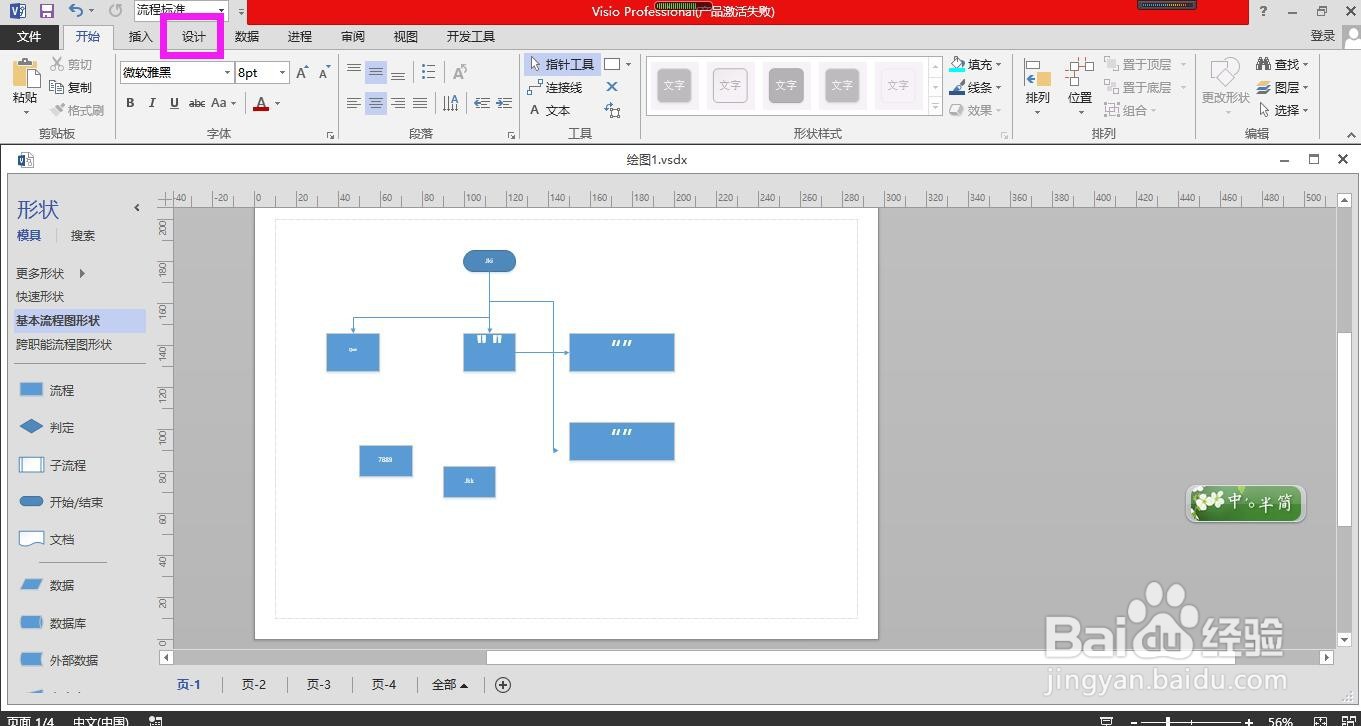 2/7
2/7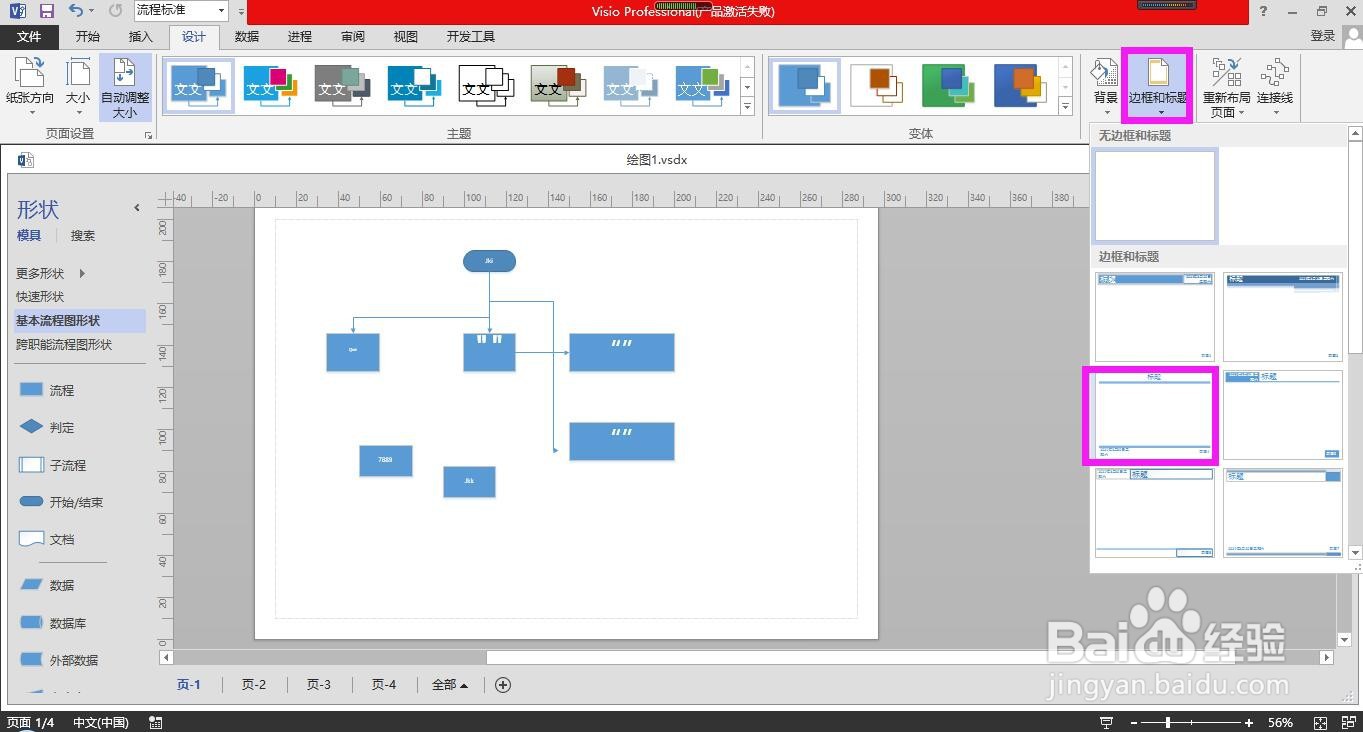 3/7
3/7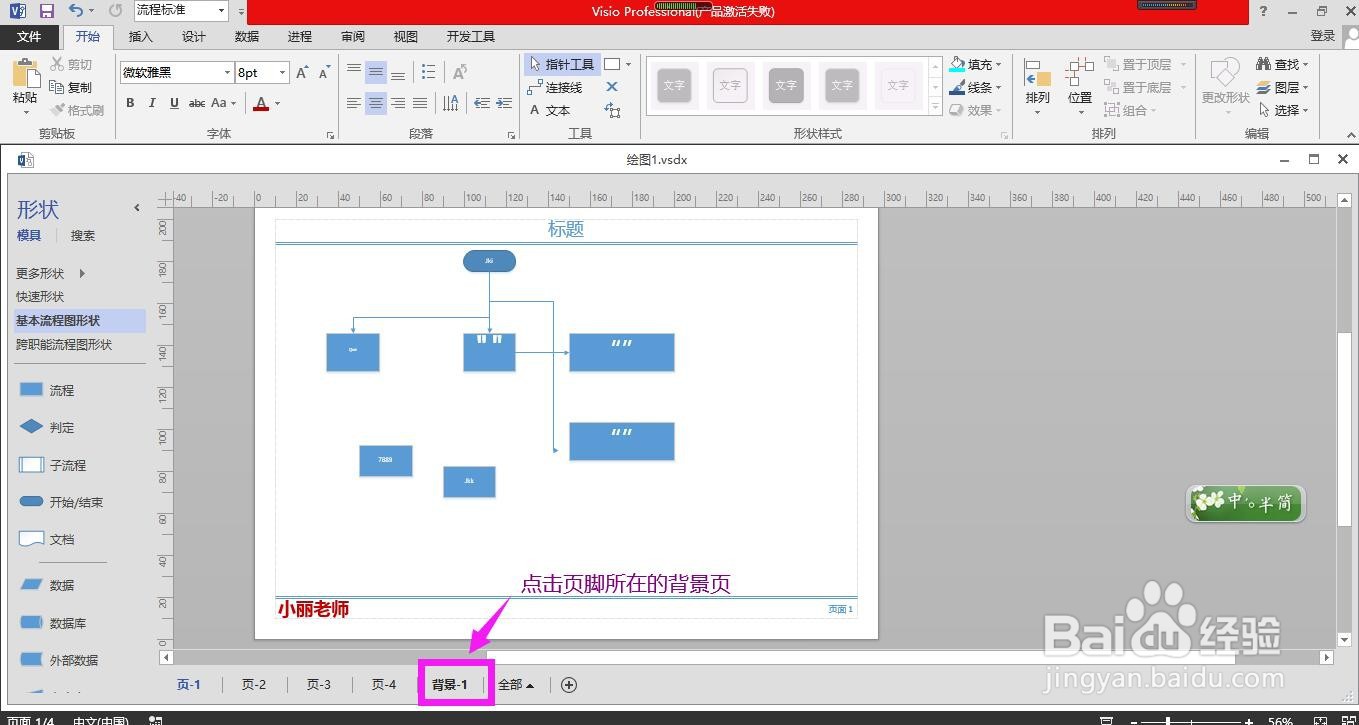 4/7
4/7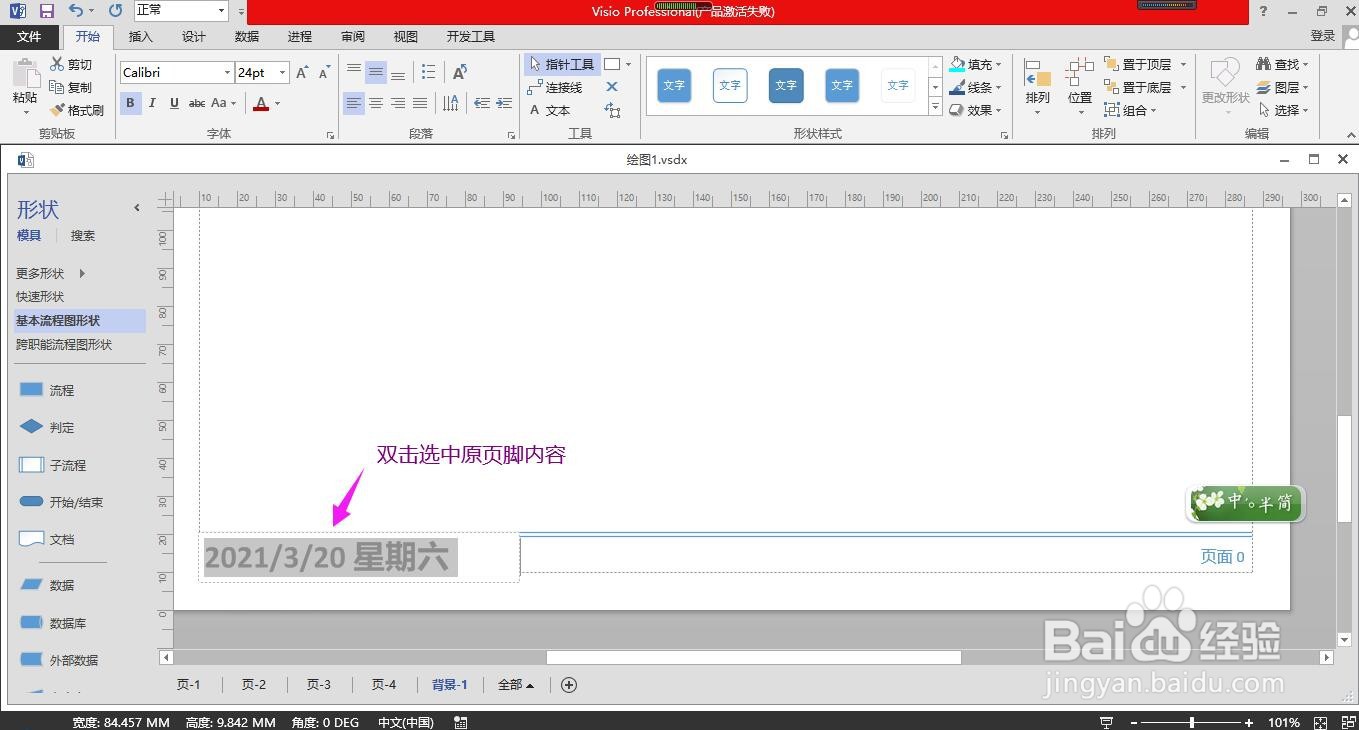 5/7
5/7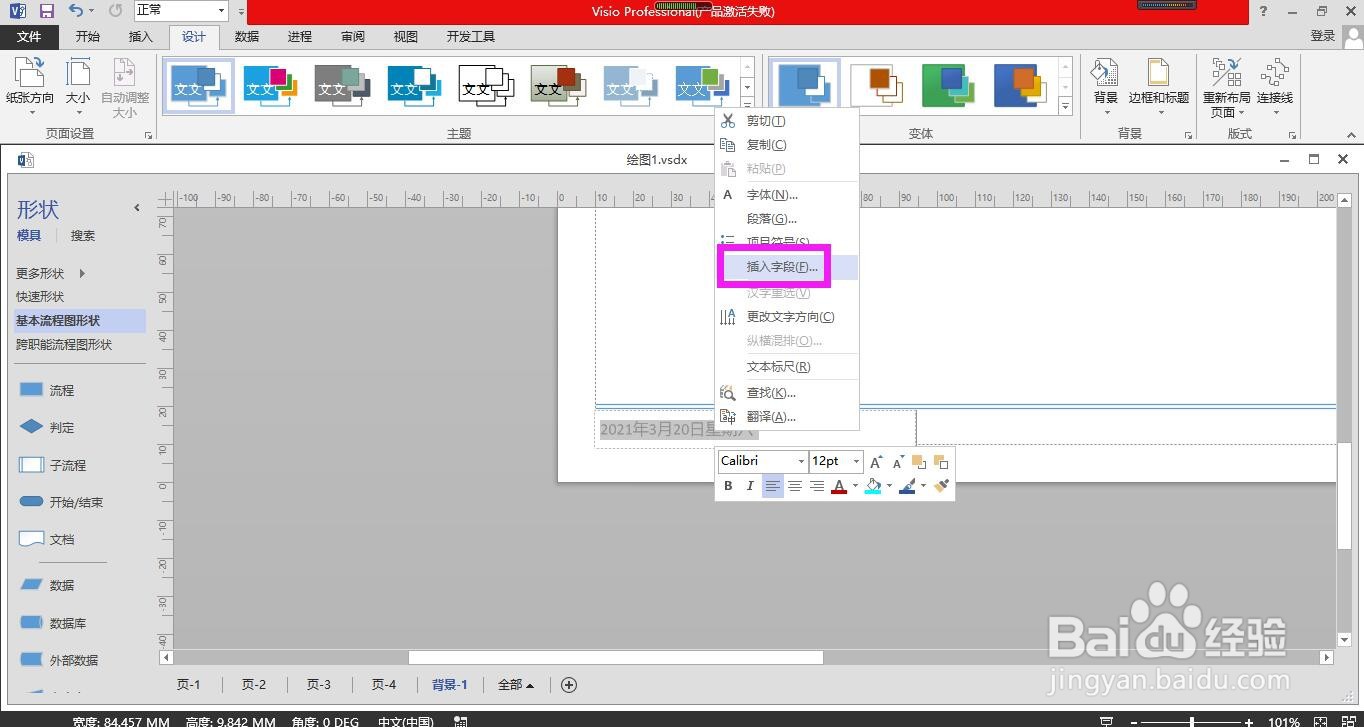 6/7
6/7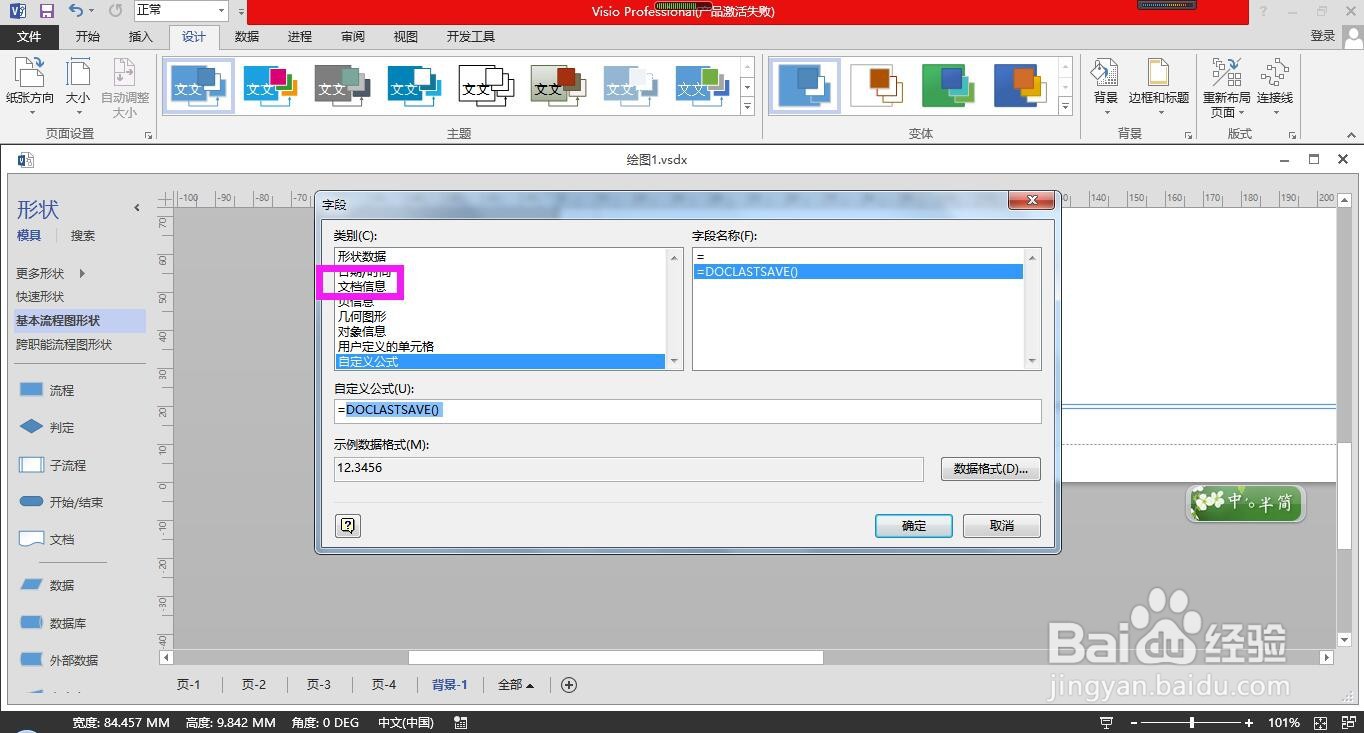 7/7
7/7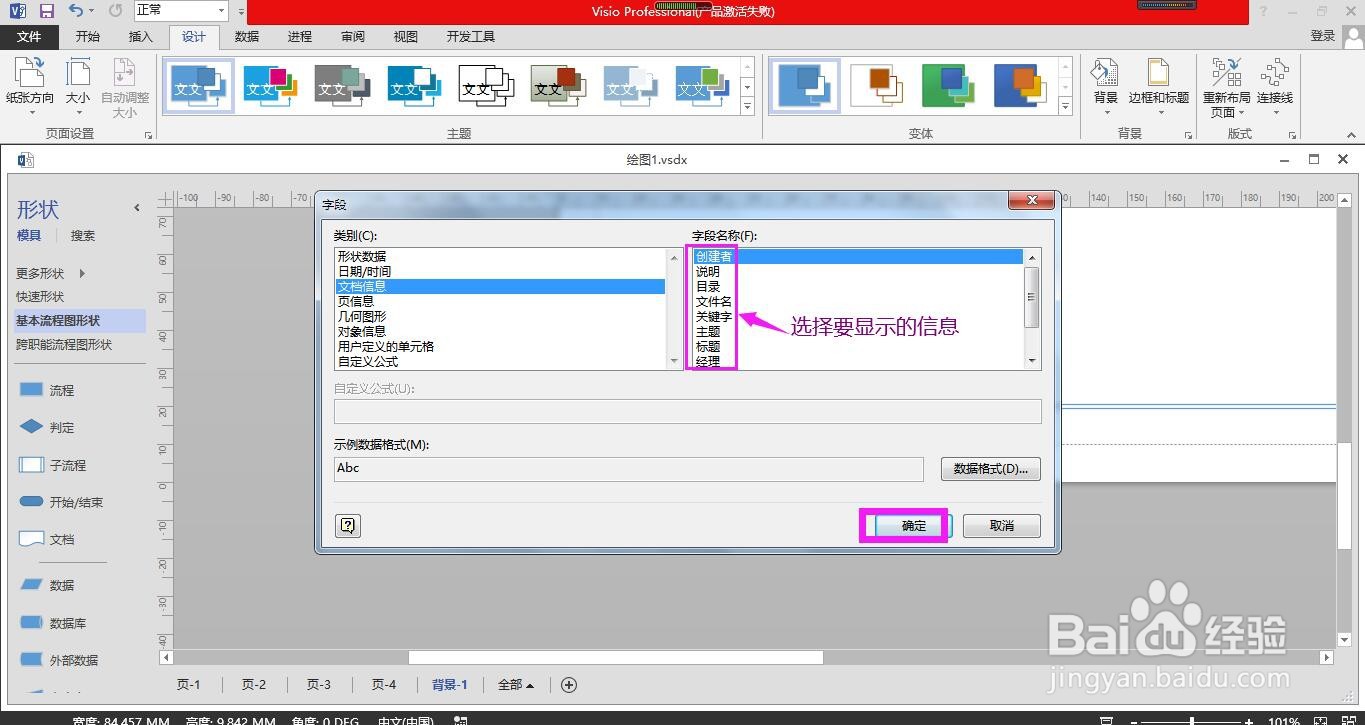
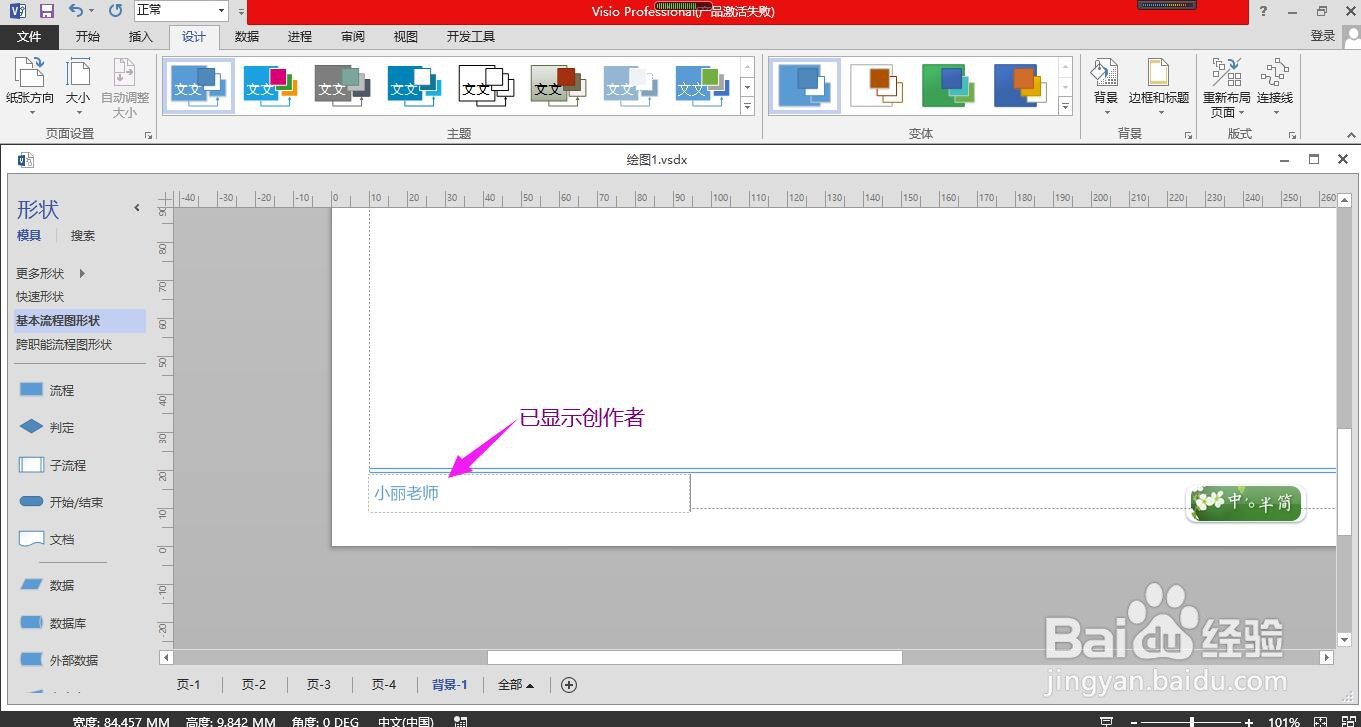 显示文档信息
显示文档信息
打开流程图,点击上方菜单栏上的“设计”。
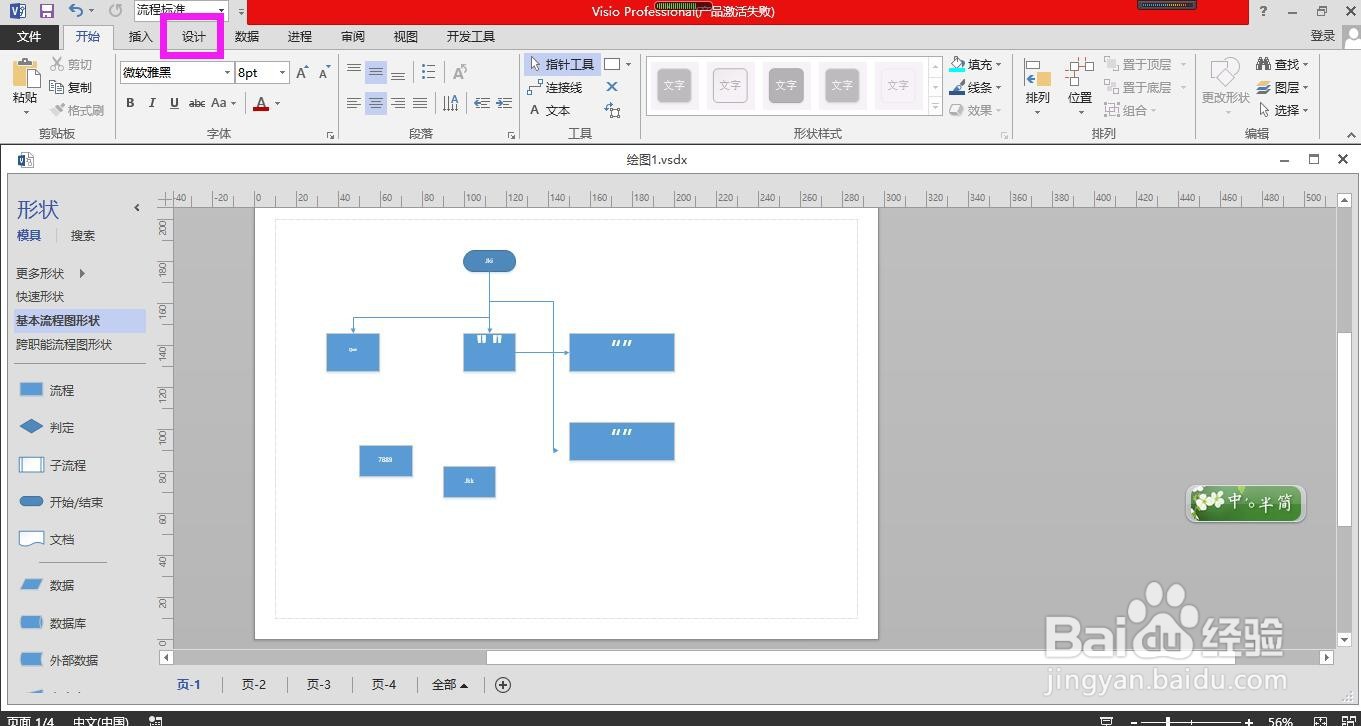 2/7
2/7在设计菜单下点击背景命令组区域的“边框和标题”下拉箭头,在下拉列表中选择一种样式。
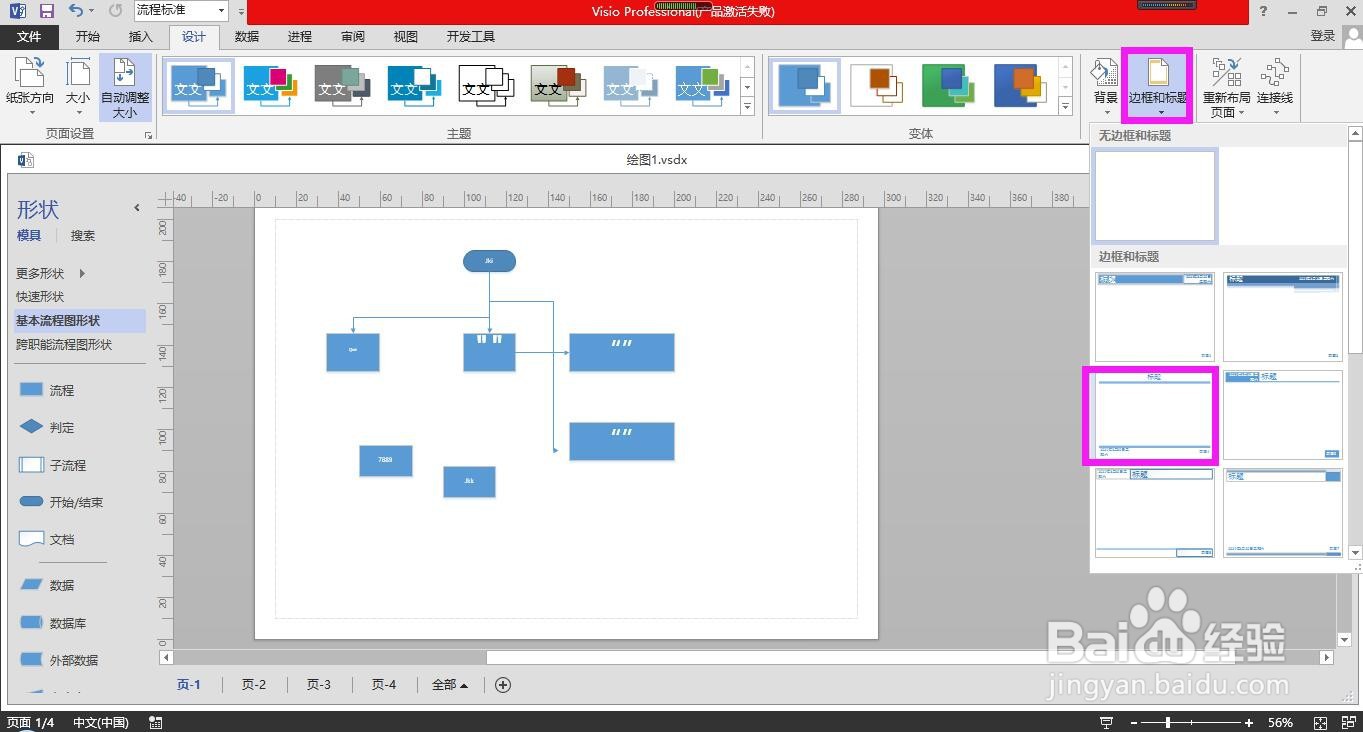 3/7
3/7如下图所示在绘图也区域点开页脚所在的背景页。
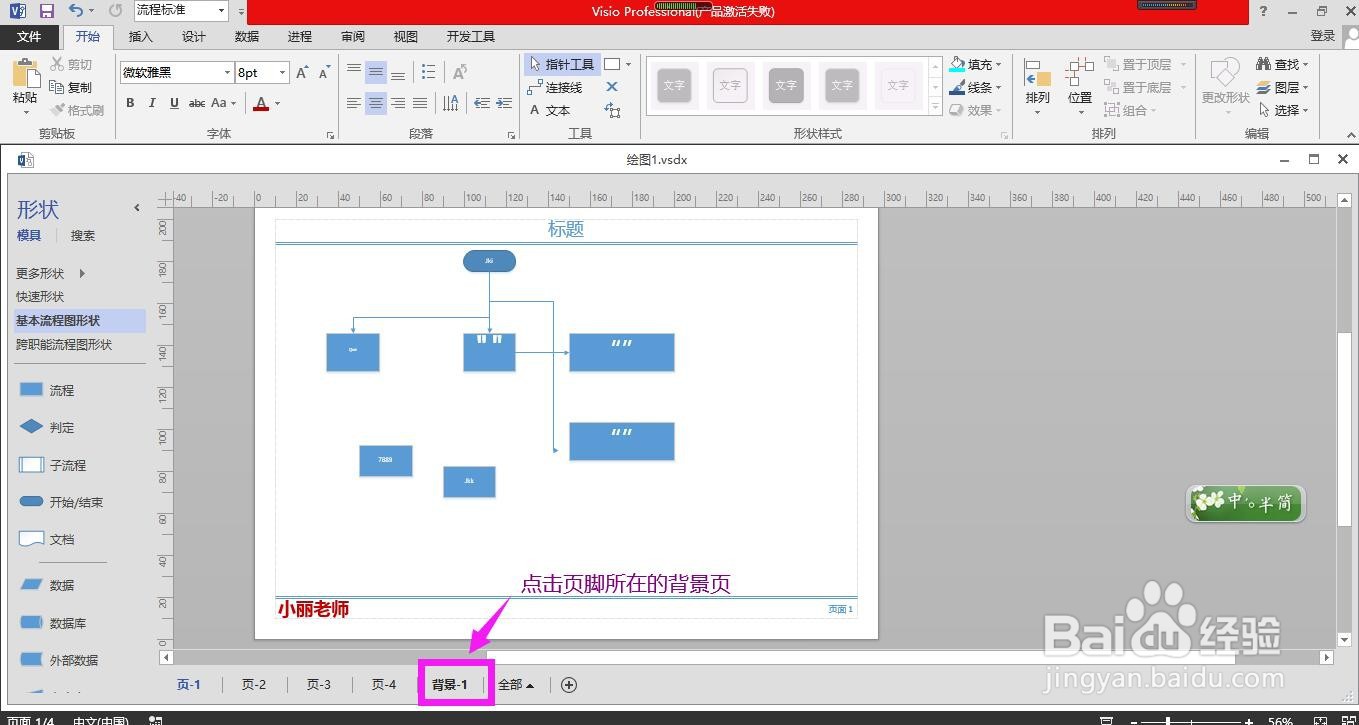 4/7
4/7双击页脚进入编辑模式,选中默认的页脚内容,单击鼠标右键。
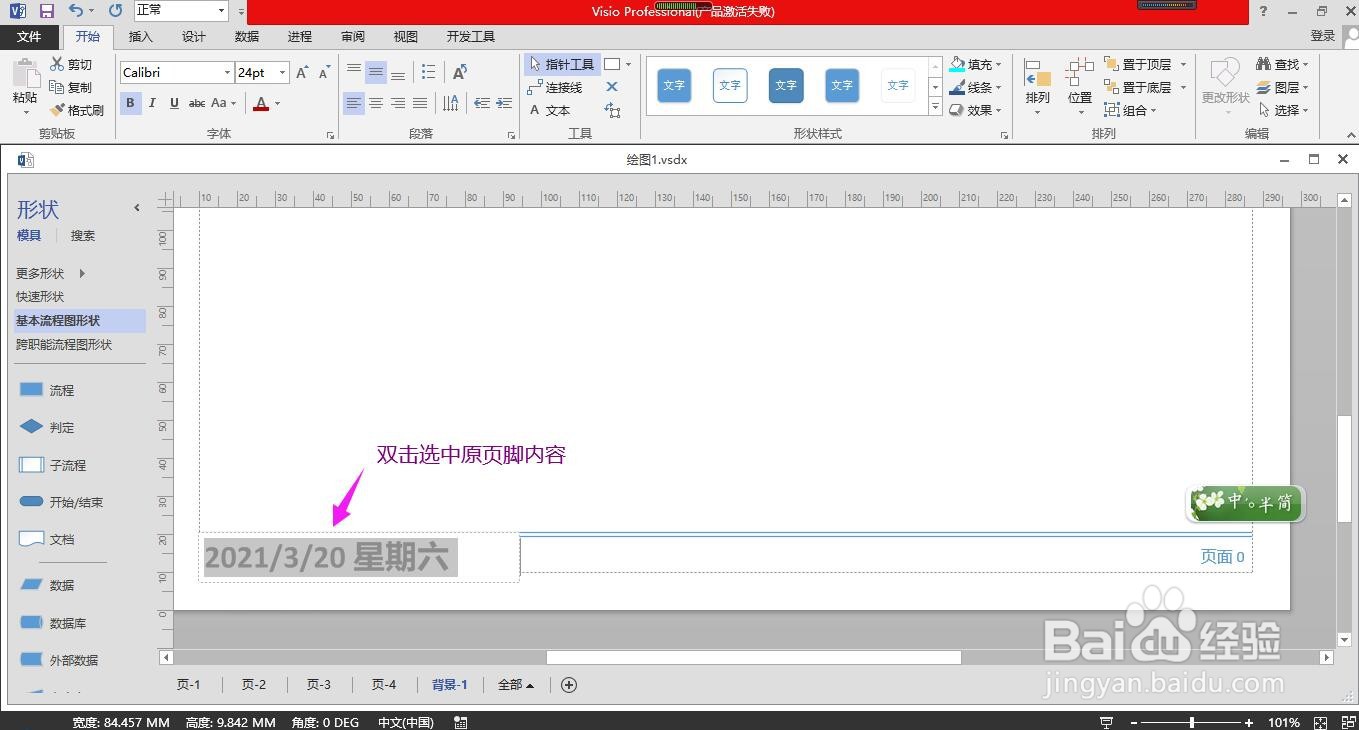 5/7
5/7在弹出的列表选项中选择“插入字段”,弹出字段对话框。
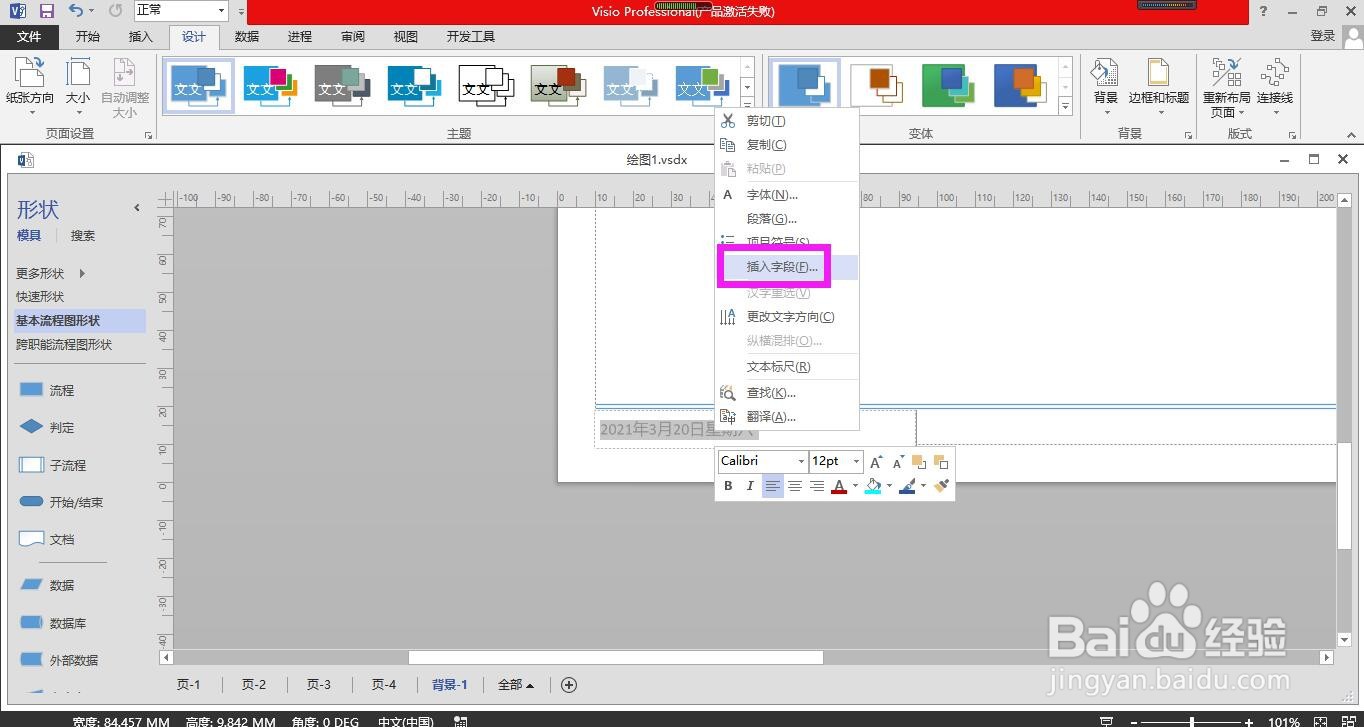 6/7
6/7在字段对话框中点击类别列表下的“文档信息”。
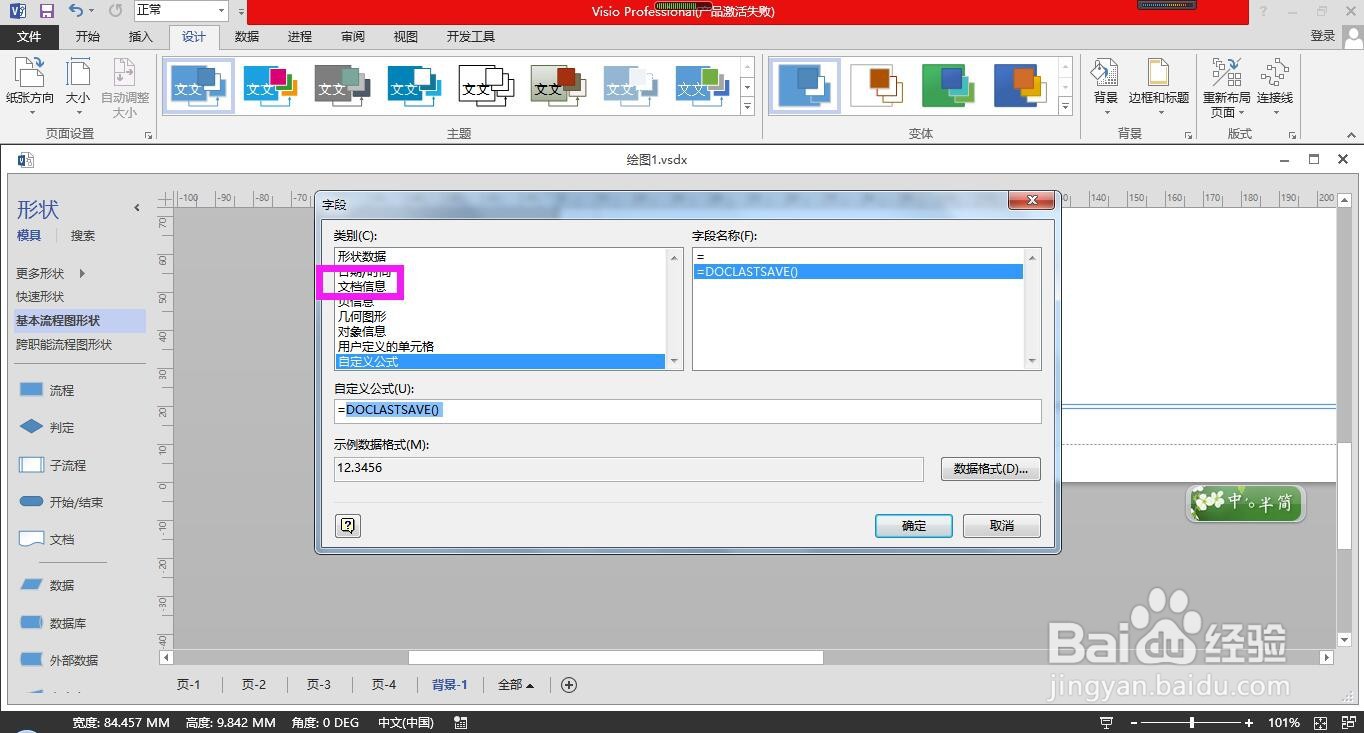 7/7
7/7在右侧出现的字段名称列表中选择需要显示的信息,例如这里选择“创建者”,点击确定按钮,回到流程图即可看到已在页脚位置显示了文档的创建者信息。
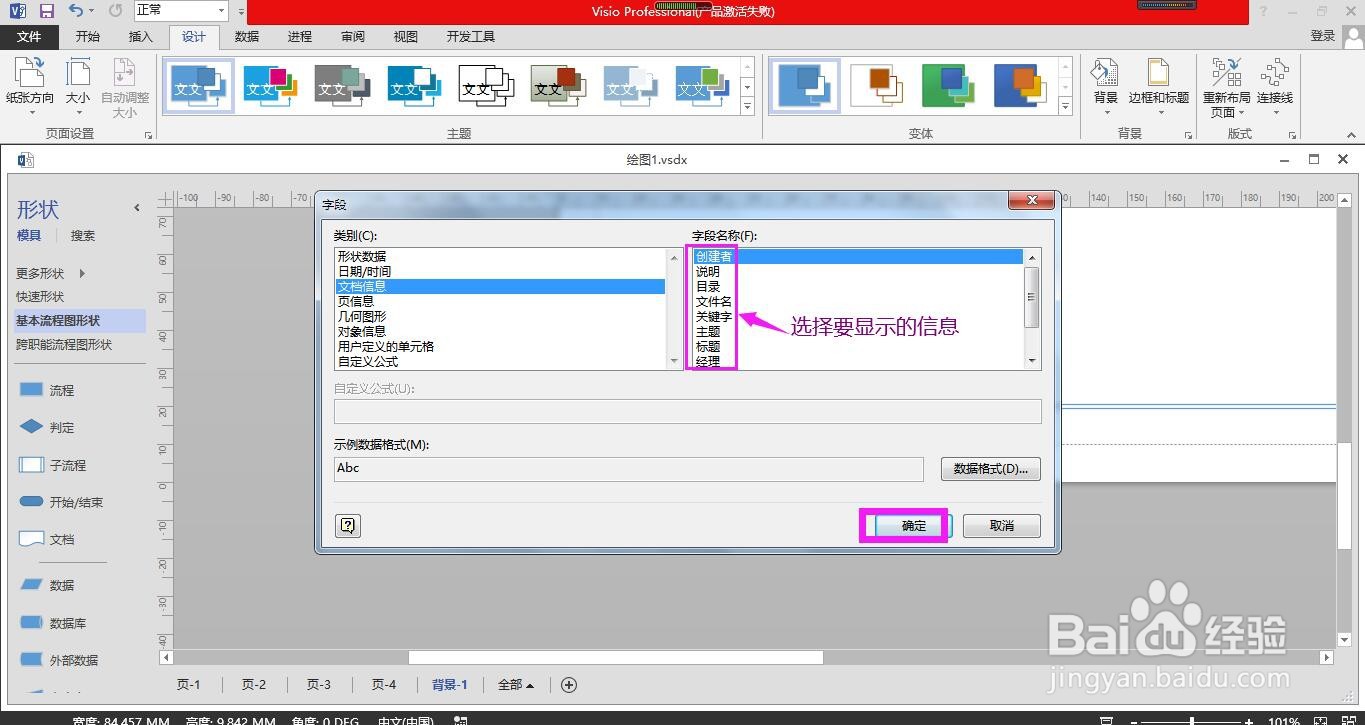
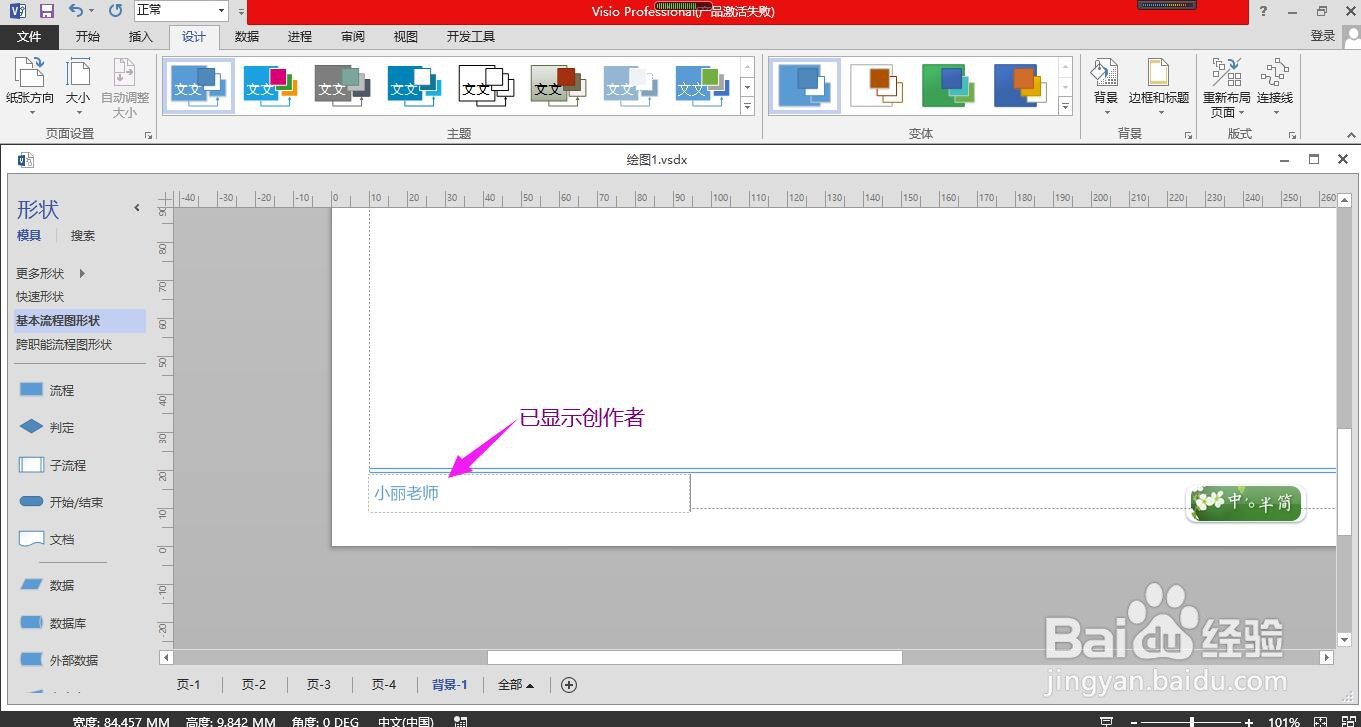 显示文档信息
显示文档信息 版权声明:
1、本文系转载,版权归原作者所有,旨在传递信息,不代表看本站的观点和立场。
2、本站仅提供信息发布平台,不承担相关法律责任。
3、若侵犯您的版权或隐私,请联系本站管理员删除。
4、文章链接:http://www.1haoku.cn/art_764043.html
上一篇:华为锁屏数据访问记录怎么查
下一篇:苹果手机语音播报来电怎么设置?
 订阅
订阅